Eliminar Nbryb.com - Actualización 2021
Guía de eliminación de Nbryb.com
¿Qué es Nbryb.com?
Nbryb.com es un término usado para describir un portal de noticias que usa un agresivo esquema para mostrar notificaciones y generar redirecciones de navegador
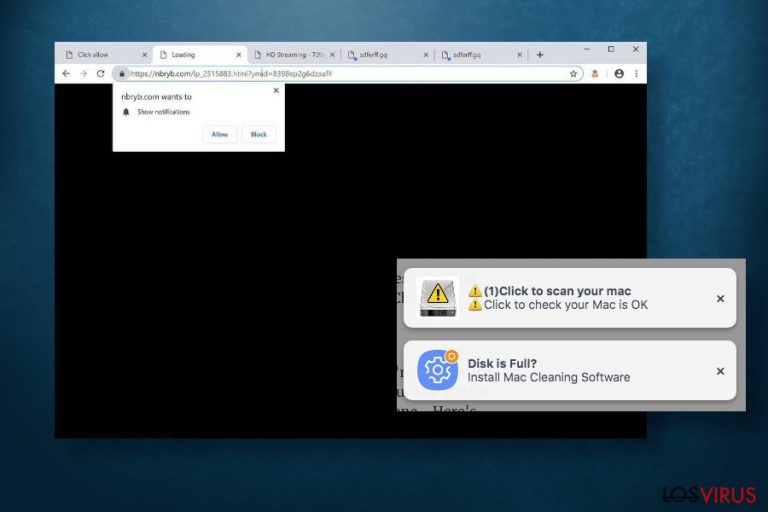
Las notificaciones push de Nbryb.com han sido reportadas por muchos usuarios de Android, Mac y Windows. El aparente confiable portal de noticias está afiliado con 28.nbryb.com, sdfjjd.nbryb.com, y breakingfeedz.com, por lo que una vez visites el sitio oficial de este portal de noticias fresco y moderno, puedes acabar convirtiendo tu experiencia de navegación en un infierno.
Aunque esta página web no es peligrosa (ni siquiera contiene anuncios click-bait), dado que parece un blog de WordPress legítimo, muestra notificaciones pop-up que dicen que «El sitio quiere mostrar notificaciones» y si el usuario hace click en el botón de Permitir, la página web coloca la extensión de breakingfeedz.com en Google Chrome, Mozilla Firefox, Internet Explorer y otros navegadores.
En consecuencia, el navegador web comienza a realizar redirecciones automáticas a su este sitio oficial o a dominios afiliados, así como a mostrar pop-ups intrusivos diciendo «Haz click para comprobar tu Mac», «El disco está completo. Instala un programa de limpieza dle sistema» o «Las ofertas de verano empiezan hoy.» Aunque algunos anuncios reconducen el tráfico a algunas tiendas online populares, otros pueden ofrecer descargar malware, tales como MacKeeper, Registry Cleaner Pro y otros.
| Nombre | Nbryb.com |
| Clasificación | Adware/virus de redirección |
| Compatibilidad | Google Chrome, Mozilla Firefox, Internet Explorer, Microsoft Edge, Safari, Opera, etc. |
| Principales síntomas | Anuncios pop-up intrusivos y banners en páginas webs aleatorias y en el escritorio del ordenador. Algunas veces la página de inicio, motor de búsqueda y nueva URL pueden ser reemplazadas. El navegador puede ralentizarse, los ajustes no pueden modificarse de un modo normal |
| Factores de riesgo | Este dominio no es peligroso. Contiene temas de moda, belleza, hogar, relaciones y viajes. Sin embargo, los dominios con los que está afiliado pueden generar pop-ups potencialmente peligrosos a través del servicio, por lo que engañar a los usuarios a que descarguen malware o incluso acaben en tiendas online falsas |
| Opciones de eliminación | Si has empezado a recibir anuncios desleales y a reiniciar los ajustes de tu navegador, deberías comprobar tu ordenador en busca de un programa de tipo adware. Puedes hacerlo manualmente comprobando la lista de aplicaciones instaladas o automáticamente con un programa anti-malware actualizado |
| Problemas de solución | En caso de que el culpable de las redirecciones haya sido un adware, te recomendamos que optimices el ordenador con una herramienta como FortectIntego |
La política de Notificaciones Push es conocida tanto por desarrolladores de aplicaciones como por los usuarios finales. La concepción de los pop-ups originalmente se centraba en mejorar la experiencia de los usuarios tras descargar una aplicación específica o visitar una página web preferida. De ste modo, la gente era capaz de obtener las últimas noticias relacionadas con sus preferencias. Sin embargo, las notificaciones push están siendo cada vez más intrusivas ya que algunas veces pueden ser complicadas de apagar o incluso acaban mostrando anuncios irrelevantes y no cumplen con el propósito relacionado con la app o dominio relacionado.
Por ello, cada vez que visites cualquier página web y ésta genere un pop-up en la esquina superior izquierda del navegador, asegúrate de no hacer click en el botón de Permitir a no ser que seas aficionado a las redirecciones y publicidad. El servicio de bienvenida Push en Google Chrome, Mozilla Firefox, o cualquier otro navegador pueden difícilmente pasar desapercibido ya que puede forzar que los navegadores redireccionen el tráfico web a sitios de terceros patrocinados y aleatoriamente mostrar anuncios pop-ups intrusivos.
Nunca se debería hacer click en los anuncios. Aunque la mayoría de ellos puedan promover tiendas online, los anuncios generados por afiliados pueden contener enlaces muy intrusivos que conducen a dominios repleto de malware, sitios phishing, estafas desleales o cualquier otra cosa relacionada. Además, estos sitios pueden ser usados para espiar a los visitantes y obtener datos como dirección IP, geolocalización, términos de búsqueda, ver los anuncios en los que han hecho click o cuánto tiempo permanecen en esos sitios.
Por alguna razón, cómo puedo eliminar nbryb.com en Chrome o Android son cuestiones prevalente en los foros online. Aunque estas notificaciones push puedan igualmente hackear Windows y Mac, los expertos asumen que eliminarlas de Android puede ser lo más problemático.
How to fix this pages just popping up I know its virus but i can't remove it I try to reset chrome settings but don't work even if i uninstall it keeps popping up on first other search apk .. can i remove that virus without restarting phone to fabric?(global restart) Pages like 28.nbryb.com, sdfjjd.nbry
En este caso, la eliminación de Nbryb.com debería comenzar con una inspección de las aplicaciones instaladas en el teléfono o PC. Para usuarios de Android, lo mejor es comprobar qué aplicaciones desencadenan redirecciones u otros inconvenientes siguiendo estos pasos:
- Abre la Play Store y navega a Mis aplicaciones.
- Ahora comprueba la sección de Instaladas y Usadas recientemente.
- Tras esto, ve a Ajustes y abre Aplicaciones.
- Comprueba la lista de aplicaciones instaladas, especialmente para aquellas sin iconos y elimina cada entrada sospechosa.
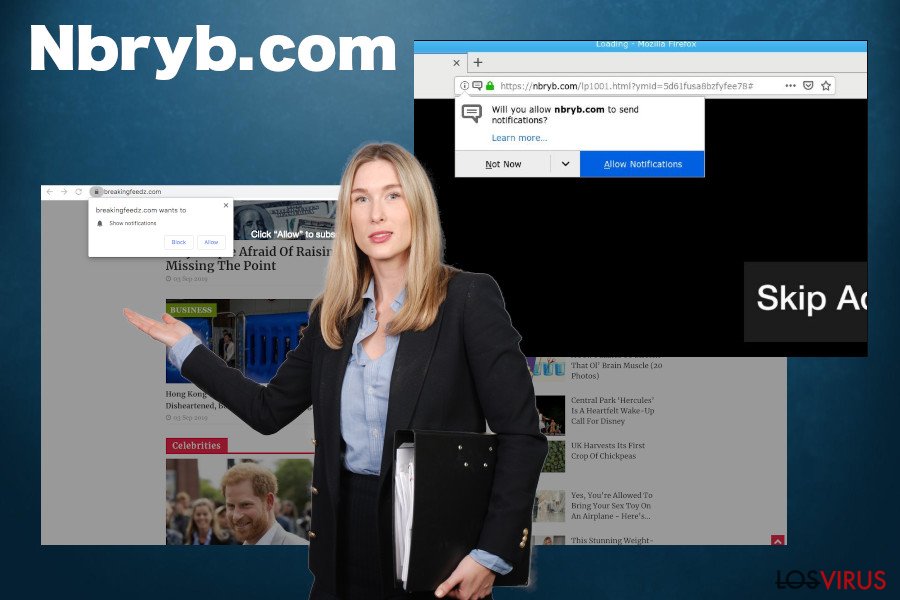
La eliminación de los adwares posiblemente relacionados no cuenta para la eliminación del virus Nbryb.com. Los pop-ups no se irán en tanto los ajustes de sitio del navegador estén configurados para mostrar notificaciones por parte de NBRYB o BreakingFeedz. Lo mejor, es que los expertos recomiendan reiniciar los ajustes del navegador web por completo.
Además, si sigues experimentando redirecciones todo el tiempo, es recomendable comprobar el ordenador con una herramienta anti-malware legítima, eliminar todas las aplicaciones sospechosas y recuperar los ajustes modificados con la ayuda de FortectIntego.
Anuncios desleales y paquetes de programas – los modos usados por publicistas para hackear navegadores web
La bienvenida Push, Notificaciones Push, Virus de Redirección – todos éstos son términos usados para describir aplicaciones indeseadas o pop-ups sospechosos que desencadenan hackeos del navegador, redirecciones, pop-ups intrusivos y otros comportamientos basados en el navegador.
Normalmente, la gente comienza a ver pop-ups en la esquina superior izquierda de la pantalla cuando el sistema queda infectado con malware. Los apodados adwares, son un tipo de aplicación a menudo apoyada por la publicidad. Sin embargo, debido a las políticas estrictas de notificaciones push, tienen que pedir permiso a los usuarios para mostrar anuncios patrocinados de este modo.
No obstante, la gente puede obtener adware descargando aplicaciones gratuitas. La gente tiene que tener cuidado y recordar que las aplicaciones gratuitas, especialmente aquellas promovidas en páginas webs de terceras partes cuestionables, obtienen dinero por la distribución de varios programas potencialmente no deseados. Estas aplicaciones normalmente se disfrazan bajo las opciones de instalación Rápidas o Recomendadas como componentes pre-marcados. Por ello, si un usuario falla a la hora de eliminar estas aplicaciones, todas las aplicaciones adicionales se instalarán automáticamente.
Sin embargo, las redirecciones indeseadas más frecuentes y anuncios pop-ups aparecen en el sistema si el usuario hace click en el botón de Permitir en «XXX quiere mostrar notificaciones», lo cual coloca una extensión o añade ciertas páginas en los ajustes de notificación del navegador.
Acabar con las notificaciones de Chrome que sean redirecciones y pop-ups
El virus de redirección puede aparecer extremadamente intrusivo. Los pop-ups que muestran pueden aparecer muy a menudo, minutos después de cerrar los anteriores. Además, el navegador web puede seguir redirigiendo a una nueva ventana que muestra noticias de NBRYB o contenido afiliado.
Cualquier signo de virus de redirección debería inducirte a limpiar tu ordenador de malware. Como ya hemos apuntado, la eliminación depende del motivo. Si hay un comportamiento indeseado causado por malware, deberías eliminarlo en primer lugar y luego reiniciar los ajustes del navegador.
Sí, sin embargo, el virus de Android de Nbryb.com está causado por cambios en los ajustes del navegador (sección de notificaciones), deberías cambiar los ajustes del navegador web afectado o, al menos, reiniciar los ajustes por defecto. Si necesitas ayuda para desuscribirte de las notificaciones, esto es lo que deberías hacer:
Desuscribirse de las notificaciones en ordenador:
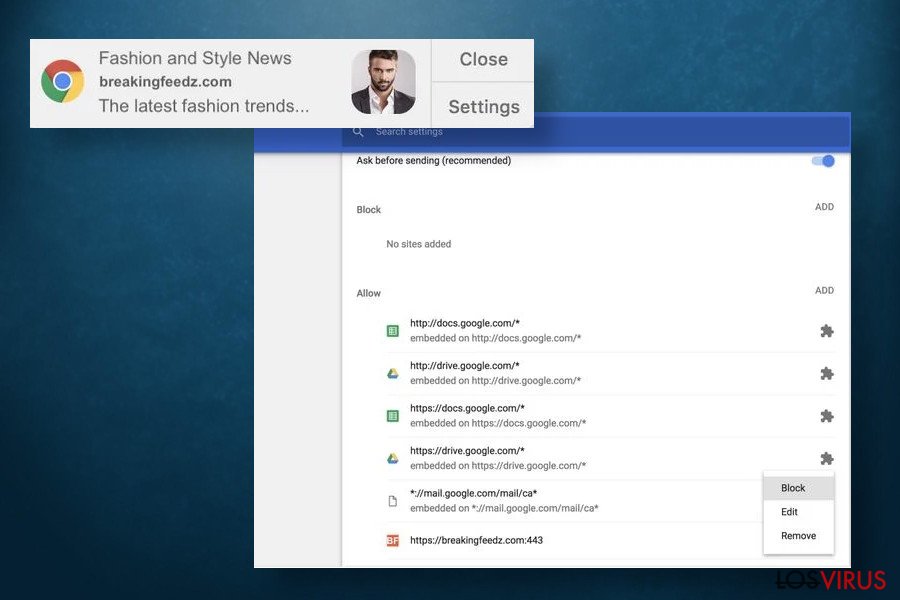
- Cuando una notificación pop-up aparece, haz click en el botón de Configuración.
- Encuentra el dominio relacionado en la configuración y haz click en Bloquear o en la opción Eliminar.
- Tras esto, haz click en el icono del candado en la dirección URL de la página web.
- Bajo permisos, expande el menú desplegable y haz click en bloquear siempre este sitio.
Eliminar notificaciones en Android:
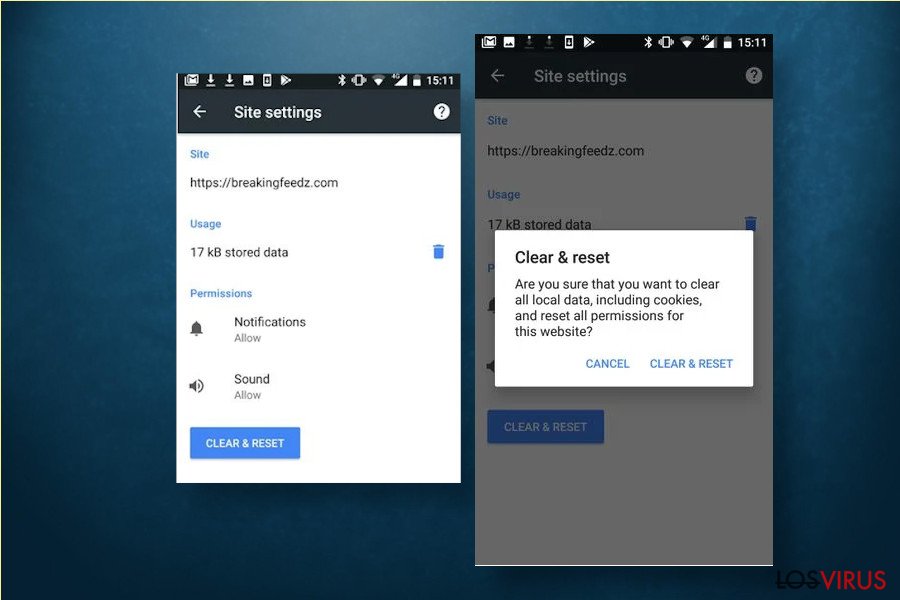
- Cuando aparecen pop-ups intrusivos, click en el botón de Ajustes del Sitio.
- Pulsa en el botón de Limpiar y Reiniciar.
- Click en el botón de Limpiar y Reiniciar una vez más.
- Tras esto, abre el navegador y haz click en el icono del candado al lado de la dirección URL.
- Bajo Notificaciones, encuentra el estado de permisos, y expande el menú desplegable para modificar los permisos.
- Pulsa en el botón de Limpiar y Reiniciar para confirmar los cambios.
Si el programa de tipo adware ha infectado tu ordenador, deberías saber que es importante reiniciar los ajustes del navegador para poder completar la eliminación de anuncios, cookies y todas las actividades de publicidad intrusiva.
Puedes eliminar el daño causado por el virus con la ayuda de FortectIntego. SpyHunter 5Combo Cleaner y Malwarebytes son programas recomendados para detectar los programas potencialmente indeseados y virus junto a todos los archivos y entradas del registro que estén relacionados con ellos.
Guía de eliminación manual de Nbryb.com
Desinstalar de Windows
Si el culpable de las redirecciones es un virus adware, así es cómo puedes eliminarlo:
Para eliminar Nbryb.com de ordenadores con Windows 10/8, por favor, sigue estos pasos:
- Entra en el Panel de Control desde la barra de búsqueda de Windows y pulsa Enter o haz click en el resultado de búsqueda.
- Bajo Programas, selecciona Desinstalar un programa.

- Desde la lista, encuentras las entradas relacionadas con Nbryb.com (o cualquier otro programa sospechoso recientemente instalado).
- Click derecho en la aplicación y selecciona Desinstalar.
- Si aparece el Control de Cuentas del Usuario haz click en Sí.
- Espera hasta que el proceso de desinstalación se complete y pulsa Aceptar.

Si eres un usuario de Windows 7/XP, procede con las siguientes instrucciones:
- Click en Windows Start > Panel de Control localizado en la parte derecha (si eres usuario de Windows XP, click en Añadir/Eliminar Programas).
- En el Panel de Control, selecciona Programas > Desinstalar un programa.

- Elige la aplicación indeseada haciendo click una vez.
- En la parte superior, click en Desinstalar/Cambiar.
- En la ventana de confirmación, elige Sí.
- Click en Aceptar una vez el proceso de eliminación finalice.
Elimina Nbryb.com del sistema Mac OS X
-
Si estás usando OS X, haz click en el botón Go en la esquina superior izquierda de la pantalla y selecciona Applications.

-
Espera a que veas la carpeta Applications y busca por Nbryb.com y cualquier otro programa sospechoso en ella. Ahora haz click derecho en cada entrada y selecciona Move to Trash.

Reiniciar MS Edge/Chromium Edge
Eliminar extensiones indeseadas de MS Edge:
- Selecciona Menú (los tres puntos horizontales en la esquina superior derecha de la ventana del navegador) y selecciona Extensiones.
- Desde la lista, selecciona la extensión relacionada y haz click en el icono del Engranaje.
- Click en Desinstalar en la parte de abajo.

Limpiar cookies y otros datos de navegación:
- Click en Menú (los tres puntos horizontales en la esquina superior derecha de la ventana del navegador) y selecciona Privacidad y Seguridad.
- Bajo datos de navegación, selecciona Elegir qué limpiar.
- Selecciona todo (a parte de contraseñas, aunque puedes querer incluir también las licencias de Media, si es aplicable) y selecciona Limpiar.

Restaurar los ajustes de nueva pestaña y página de inicio:
- Click en el icono de menú y elige Configuración.
- Luego encuentra la sección En el inicio.
- Click en Deshabilitar si encuentras cualquier dominio sospechoso.
Resetea MS Edge y los pasos de arriba no te han ayudado:
- Pulsa en Ctrl + Shift + Esc para abrir el Administrador de Tareas.
- Click en la flecha de Más detalles en la parte inferior de la ventana.
- Selecciona la pestaña Detalles.
- Ahora desliza y localiza cualquier entrada con el nombre de Microsoft Edge en ella. Click derecho en cada una de ellas y selecciona Finalizar Tarea para hacer que MS Edge deje de funcionar.

Si esta solución no te ha ayudado, necesitas usar un método más avanzado para resetear Edge. Ten en cuenta que necesitas hacer una copia de seguridad de tus datos antes de proceder.
- Encuentra la siguiente carpeta en tu ordenador: C:\\Users\\%username%\\AppData\\Local\\Packages\\Microsoft.MicrosoftEdge_8wekyb3d8bbwe.
- Pulsa Ctrl + A en tu teclado para seleccionar todas las carpetas.
- Click derecho en ellos y selecciona Eliminar.

- Ahora haz click derecho en el botón de Inicio y selecciona Windows PowerShell (Administrador).
- Cuando aparezca la nueva ventana, copia y pega el siguiente comando y pulsa Enter:
Get-AppXPackage -AllUsers -Name Microsoft.MicrosoftEdge | Foreach {Add-AppxPackage -DisableDevelopmentMode -Register “$($_.InstallLocation)\\AppXManifest.xml” -Verbose

Instrucciones para Edge basado en Chromium
Eliminar extensiones de MS Edge (Chromium):
- Abre Edge y haz click en Configuración > Extensiones.
- Elimina las extensiones indeseadas haciendo click en Eliminar.

Limpiar caché y datos del sitio:
- Click en Menú y selecciona Configuración.
- Selecciona Privacidad y Servicios.
- Bajo Limpiar datos de navegación, elige Seleccionar qué limpiar.
- Bajo rango de fecha, selecciona Todo el tiempo.
- Selecciona Limpiar ahora.

Resetear MS Edge basado en Chromium:
- Click en Menú y selecciona Configuración.
- En la parte izquierda, selecciona Reiniciar configuración.
- Selecciona Restaurar ajustes a sus valores por defecto.
- Confirma con Resetear.

Reiniciar Mozilla Firefox
Eliminar extensiones peligrosas
- Abre el navegador Mozilla Firefox y haz click en el Menú (los tres botones horizontales de la esquina superior derecha de la pantalla).
- Selecciona Add-ons.
- Aquí, selecciona los plugins que estén relacionados con Nbryb.com y haz click en Eliminar.

Reiniciar la página de inicio:
- Click en los tres botones horizontales de la esquina superior derecha para abrir el menú.
- Selecciona Opciones.
- Bajo las opciones de Inicio, ingresa tu sitio preferido que se abrirá cada vez que abres de nuevo Mozilla Firefox.
Limpiar las cookies y datos del sitio:
- Click en el Menú y selecciona Opciones.
- Ve a la sección de Privacidad y Seguridad.
- Desliza hasta encontrar Cookies y Datos del sitio.
- Click en Limpiar datos…
- Selecciona Cookies y datos de sitios, así como Contenido Web en Caché y pulsa Limpiar.

Reiniciar Mozilla Firefox
En caso de que Nbryb.com no se haya eliminado tras seguir las instrucciones de antes, reinicia Mozilla Firefox:
- Abre el navegador Mozilla Firefox y haz click en Menú.
- Ve a Ayuda y luego elige Información del Solucionador de Problemas.

- Bajo la sección Poner a punto Mozilla Firefox, haz click en Reiniciar Firefox…
- Una vez aparezca el pop-up, confirma la acción pulsando en Reiniciar Firefox – esto debería completar la eliminación de Nbryb.com.

Reiniciar Google Chrome
Elimina extensiones maliciosas desde Google Chrome:
- Abre Google Chrome, haz click en el Menú (los tres puntos verticales de la esquina superior derecha) y selecciona Más herramientas -> Extensiones.
- En la nueva ventana abierta, verás la lista de todas las extensiones instaladas. Desinstale todos los complementos sospechosos haciendo clic en Eliminar.

Eliminar caché y datos web de Chrome:
- Click en el Menú y selecciona Ajustes.
- Bajo Privacidad y Seguridad, selecciona Limpiar datos de navegación.
- Selecciona Historial de navegación, Cookies y otros datos de sitios, así como Imágenes en caché y archivos.
- Click en Limpiar datos.
- Click Clear data

Cambiar tu página de inicio:
- Click en el menú y selecciona Configuración.
- Busca un sitio sospechoso en la sección En el inicio.
- Click en Abrir una página específica o un conjunto y haz click en los tres puntos para encontrar la opción de Eliminar.
Reiniciar Google Chrome:
Si los métodos previos no te han ayudado, reinicia Google Chrome para eliminar todos los componentes:
- Click en el Menú y selecciona Configuración.
- En los Ajustes, desliza y haz click en Avanzado.
- Desliza y localiza la sección Reiniciar y limpiar.
- Ahora haz click en Reiniciar ajustes y devolverlos a defecto.
- Confirma con Reiniciar ajustes para completar la eliminación.

Reiniciar Safari
Eliminar extensiones indeseadas de Safari:
- Click en Safari > Preferencias…
- En la nueva ventana, elige Extensiones.
- Selecciona la extensión indeseada relacionada con Nbryb.com y selecciona Desinstalar.

Limpiar cookies y otros datos de páginas webs de Safari:
- Click en Safari > Limpiar historial…
- Desde el menú desplegable bajo Limpiar, elige todo el historial.
- Confirma con Limpiar Historial.

Reinicia Safari si los pasos de antes no te han ayudado:
- Click en Safari > Preferencias…
- Ve a la pestaña Avanzado.
- Elige Mostrar menú de Desarrollador en la barra del menú.
- Desde la barra del menú, click en Desarrollador y luego selecciona Limpiar cachés.

Después de desinstalar este programa potencialmente no deseado y arreglar cada uno de tus navegadores webs, te recomendamos que escanees el sistema de tu PC con un buen anti-spyware. Esto te ayudará a deshacerte de los rastros del registro de Nbryb.com, y te permitirá identificar parásitos relacionados u otras posibles infecciones de malware en tu ordenador. Para ello, puedes usar nuestros programas más valorados: FortectIntego, SpyHunter 5Combo Cleaner o Malwarebytes.
Recomendado para ti
No dejes que el gobierno te espíe
El gobierno tiene muchos problemas con respecto al registro de datos de los usuarios y los espionajes a los ciudadanos, por lo que deberías tener esto en consideración y leer más sobre las oscuras prácticas de reunión de información. Evita cualquier registro indeseado del gobierno o espionaje navegando completamente anónimo por Internet.
Puedes elegir una localización diferente cuando estés navegando y acceder a cualquier material que desees sin ninguna restricción de contenido particular. Puedes fácilmente disfrutar de conexión a internet sin riesgos de ser hackeado usando la VPN Private Internet Access.
Controla la información a la que puede acceder el gobierno o cualquier otra parte y navega por internet sin ser espiado. Incluso aunque no estés envuelto en actividades ilegales o confíes en tus servicios o plataformas elegidas, ten cuidado con tu seguridad y toma medidas de precaución usando un servicio VPN.
Copia de seguridad de los archivos para uso posterior, en caso de ataque de malware
Los problemas de software creados por malwares o pérdidas directas de datos debido a una encriptación puede conducir a problemas con tu dispositivo o daño permanente. Cuando tienes copias de seguridad actualizadas, puedes fácilmente recuperarte tras un incidente y volver a la normalidad.
Es crucial crear actualizaciones de tus copias de seguridad sobre cualquier cambio en tus dispositivos, por lo que puedes volver al punto donde estabas trabajando antes de que el malware modificase cualquier cosa o tuvieses problemas en tu dispositivo a causa de pérdida de datos o corrupción del rendimiento.
Cuando tienes una versión previa de cada documento importante o proyecto, puedes evitar frustración y pérdidas. Es bastante útil cuando aparecen malwares de la nada. Usa Data Recovery Pro para llevar a cabo la restauración del sistema.


